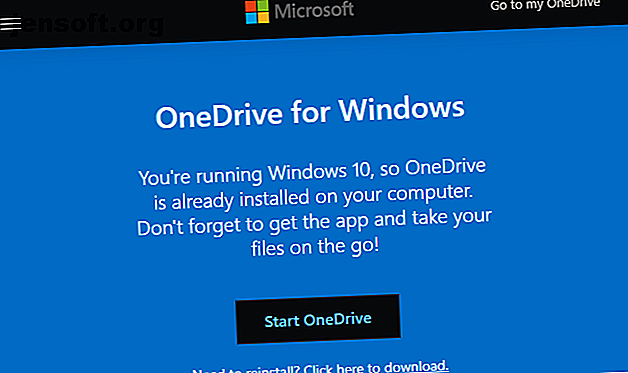
OneDrive vs. OneDrive for Business: Ein Vergleich, der die Verwirrung lindert
Werbung
Sie kennen wahrscheinlich Microsoft OneDrive, das Cloud-Speichertool des Unternehmens. Microsoft bietet jedoch auch das Produkt OneDrive for Business an. Sind diese Tools ähnlich und wofür werden sie verwendet?
Lass es uns herausfinden. Wir werden untersuchen, wofür OneDrive und OneDrive for Business jeweils geeignet sind, und dann die Unterschiede zwischen ihnen untersuchen.
Was ist Microsoft OneDrive?
Wenn Sie Windows längere Zeit verwendet haben, sind Sie wahrscheinlich mit OneDrive vertraut. Dies ist der persönliche Cloud-Speicher- und Synchronisierungsdienst von Microsoft, mit dem Sie von jedem Gerät aus auf Ihre Dateien zugreifen können.
OneDrive war ursprünglich unter dem Namen SkyDrive bekannt und wurde 2007 zu Testzwecken eingeführt. In den Jahren 2013 bis 2014 führte dies dazu, dass Microsoft den Namen in OneDrive änderte, der seitdem nicht mehr gültig ist.
Wer mit anderen Cloud-Synchronisierungsdiensten wie Dropbox vertraut ist, wird OneDrive gut verstehen. Nachdem Sie sich auf Ihrem PC bei OneDrive angemeldet haben, wird in Ihrem Benutzerverzeichnis ein spezieller Ordner namens OneDrive angezeigt . Alles, was Sie dort platzieren, wird mit den Servern von Microsoft synchronisiert.
Anschließend können Sie die OneDrive-App auf anderen Computern und Mobilgeräten installieren, die Sie verwenden. Wenn Sie mit demselben Konto angemeldet sind, können Sie von überall aus auf diese Dateien zugreifen.

Jeder, der sich für ein kostenloses Microsoft-Konto anmeldet, hat Zugriff auf OneDrive mit 5 GB kostenlosem Speicherplatz. Dies schließt diejenigen mit @ outlook.com-E-Mail-Konten ein, aber Sie benötigen keine Outlook-E-Mail-Adresse, um über ein Microsoft-Konto zu verfügen. Wenn Sie über eine Xbox-, Skype- oder Office-Anmeldung verfügen, kann dies auch Ihr Microsoft-Konto sein.
Was ist OneDrive für Unternehmen?

OneDrive for Business ist im Kern fast derselbe Dienst wie OneDrive. Auf der Microsoft-Übersichtsseite zu OneDrive for Business heißt es, unabhängig davon, welchen Dienst Sie verwenden: "Es ist alles OneDrive."
Die Verwendung des Dienstes mit einem persönlichen Microsoft-Konto gewährt Zugriff auf die Standardversion von OneDrive, während die Anmeldung mit Ihrem Arbeits- oder Schulkonto zu OneDrive for Business führt. Natürlich gibt es Unterschiede in dem, was sie anbieten.
Einer der Hauptunterschiede von OneDrive for Business besteht darin, dass Systemadministratoren entscheiden, wo der Dienst gehostet werden soll. Sie können es in der Microsoft-Cloud aufbewahren, die dem persönlichen OneDrive sehr ähnlich ist. Bei dieser Konfiguration erhält jeder Benutzer mindestens 1 TB Speicherplatz.
Geschäftsbenutzer können ihre OneDrive for Business-Bibliothek jedoch auch auf einem SharePoint-Server hosten. Auf diese Weise können sie alles auf ihrem eigenen physischen Server hosten, anstatt die Microsoft-Cloud zu verwenden. In diesem Fall entscheiden die Administratoren, wie viel Speicherplatz jeder Benutzer erhält.
Weitere Informationen finden Sie in unserem Handbuch zu Windows Server. Was ist Windows Server und wie unterscheidet es sich von Windows? Was ist Windows Server und wie unterscheidet es sich von Windows? Was unterscheidet Windows Server von regulären Windows-Versionen? Erfahren Sie mehr über Windows Server. Weitere Informationen zu diesem Betriebssystem und zur Verwendung physischer Server durch Unternehmen finden Sie unter Weitere Informationen.
Normalerweise haben Unternehmen im Rahmen eines Office 365-Plans für Unternehmen Zugriff auf OneDrive for Business. Je nach Plan haben sie möglicherweise nur OneDrive oder sowohl OneDrive als auch SharePoint. Dies kann sich auf die Verwendung von OneDrive for Business durch Unternehmen auswirken.
OneDrive for Business und SharePoint
Wenn Sie nicht vertraut sind, ist SharePoint eine Kollaborationsplattform, die Microsoft für die geschäftliche Nutzung anbietet. Aufgrund seiner hohen Anpassungsfähigkeit wird es von verschiedenen Unternehmen auf verschiedene Weise verwendet.
In vielen Fällen funktioniert es jedoch wie eine interne Unternehmenswebsite, auf der Dokumente, Verfahren, Nachrichten und ähnliches geteiltes Wissen gespeichert, verwaltet und organisiert werden. Im Vergleich zu OneDrive, bei dem Dateien nur dann privat sind, wenn sie vom Benutzer freigegeben werden, können Unternehmen in SharePoint genau definieren, wer welche Seiten sehen und auf welche Dateien zugreifen kann.
Vor Jahren bot Microsoft ein Tool namens Microsoft SharePoint Workspace an, das früher als Microsoft Office Groove bekannt war. Dies war eine Desktop-App, mit der Teammitglieder, die nicht immer online waren oder über unterschiedliche Netzwerkfreigaben verfügten, an SharePoint-Dokumenten zusammenarbeiten konnten.
Es synchronisierte die SharePoint-Dateien aus der Serverbibliothek mit Ihrem System, um Sie auf dem Laufenden zu halten. Wenn Sie offline gearbeitet haben, wurden Ihre Änderungen zwischengespeichert und die Bibliothek aktualisiert, wenn Sie wieder online waren. Ab Office 2013 hat Microsoft dieses Tool eingestellt und OneDrive for Business ersetzt es.
Wenn ein Mitarbeiter auf diese Weise Unternehmensdateien von SharePoint mit seinem lokalen Computer synchronisieren möchte, muss er OneDrive for Business verwenden.
OneDrive für Unternehmen ohne SharePoint
Trotz dieser Funktionalität müssen Sie OneDrive for Business mit SharePoint nicht verwenden.
Wenn Sie sich beispielsweise die Preisseite von Office 365 ansehen, enthält der Office 365 Business- Plan kein SharePoint, jedoch OneDrive. Auf diese Weise können Unternehmen OneDrive als zentrales Dateispeichertool verwenden, ohne SharePoint-Daten damit synchronisieren zu müssen.

In dieser Verwendung funktioniert OneDrive for Business ähnlich wie Dropbox Business. Es ist bekannt, dass Sie die Consumer-Version verwendet haben, enthält jedoch zusätzliche Steuerelemente und Funktionen für die geschäftliche Nutzung.
Mit OneDrive for Business können IT-Administratoren beispielsweise einschränken, was Benutzer tun können. Sie können bestimmte Freigabeoptionen blockieren, die Synchronisierung anpassen und Benutzerkonten einfach deaktivieren, wenn ein Mitarbeiter das Unternehmen verlässt.
OneDrive for Business enthält außerdem erweiterte Aufbewahrungsrichtlinien, mit denen Unternehmen Dokumente auch nach dem Löschen wiederherstellen können.
Auf diese Weise ist OneDrive for Business selbst ohne SharePoint-Integration weiter fortgeschritten als die Consumer-Version.
OneDrive selbst verwenden
Bei all dem Gerede über OneDrive und OneDrive for Business sind Sie möglicherweise verwirrt, was dies für Sie bedeutet. Zum Glück ist es nicht zu schwierig für den Endbenutzer.
Überprüfen und Hinzufügen von OneDrive-Konten auf Ihrem PC
Wenn Sie Windows 10 verwenden, können Sie über die Verknüpfung mit dem Symbol in der Taskleiste sehen, wie OneDrive eingerichtet ist, und ein weiteres Konto hinzufügen.
Klicken Sie dazu mit der rechten Maustaste auf das blaue oder graue OneDrive-Wolkensymbol in der rechten unteren Ecke Ihres Bildschirms und klicken Sie auf Einstellungen . Möglicherweise müssen Sie auf den Pfeil klicken, um weitere Symbole anzuzeigen. Wenn OneDrive nicht ausgeführt wird, geben Sie OneDrive in das Startmenü ein, um es zu suchen und zu starten.

Auf der Kontoseite sehen Sie das Konto, mit dem Sie OneDrive verwenden. Wenn es sich um ein persönliches Konto handelt, hat es höchstwahrscheinlich eine allgemeine E-Mail-Adresse wie @gmail oder @yahoo . Geschäftskonten haben fast immer eine benutzerdefinierte Domain wie @ acme.com .

Während Sie Ihre persönlichen und geschäftlichen OneDrive-Konten nicht verknüpfen können, können Sie Ihrem PC mehr als ein OneDrive-Konto hinzufügen. Klicken Sie hier auf Konto hinzufügen und melden Sie sich mit Ihren Arbeits- oder Schulanmeldeinformationen an, um Ihr OneDrive for Business-Konto hinzuzufügen.
Danach haben Sie zwei OneDrive-Ordner auf Ihrem PC. Sie können dann bei Bedarf Dateien zwischen ihnen verschieben. Lesen Sie unsere grundlegende Anleitung zur Verwendung von OneDrive. Eine Kurzanleitung zu OneDrive unter Windows 10 Eine Kurzanleitung zu OneDrive unter Windows 10 Kann OneDrive Google Drive oder Dopbox ersetzen? Es hängt davon ab, ob. Um Ihnen bei der Entscheidung zu helfen, informieren wir Sie über die besten Funktionen von OneDrive und deren Einrichtung. Lesen Sie mehr für weitere Informationen.
Verwenden von OneDrive im Web
Wenn Sie die Desktop-Apps aus irgendeinem Grund nicht verwenden möchten, können Sie jederzeit über das Web auf OneDrive zugreifen. Melden Sie sich einfach mit Ihrem persönlichen Microsoft- oder Geschäftskonto an und wechseln Sie dann mit dem App-Umschalter in der oberen linken Ecke zu OneDrive .
Hier sehen Sie alle Dateien, die Sie im Service gespeichert haben. Wenn Sie sich in einem Geschäftskonto angemeldet haben, das SharePoint verwendet, können Sie mit demselben Switcher zu SharePoint wechseln.

Synchronisieren von SharePoint-Dateien mit OneDrive
Ihre IT-Administratoren werden Sie bei Bedarf wahrscheinlich anweisen, eine SharePoint-Bibliothek mit Ihrem PC zu synchronisieren. Dies ist so einfach wie das Navigieren zu der fraglichen SharePoint-Bibliothek und das Klicken auf Synchronisieren in der Menüleiste.

Sie werden dann aufgefordert, OneDrive auf Ihrem PC zu öffnen. Wenn Sie bereits mit Ihrem Geschäftskonto bei OneDrive angemeldet sind, wird die Synchronisierung gestartet. Andernfalls müssen Sie sich zuerst anmelden.
OneDrive und OneDrive for Business, entmystifiziert
Hoffentlich ist jetzt der Unterschied zwischen persönlichem OneDrive und OneDrive für Unternehmen klar. Wenn Sie sich immer noch nicht sicher sind, finden Sie hier eine kurze Zusammenfassung:
- OneDrive ist der Cloud-Speicherdienst von Microsoft, mit dem jeder Dateien zwischen Geräten synchronisieren kann.
- OneDrive for Business ist im Wesentlichen derselbe Dienst, der jedoch von Unternehmen verwendet wird. Es enthält erweiterte Verwaltungstools.
- Darüber hinaus kann OneDrive for Business optional zum Synchronisieren von SharePoint-Unternehmensbibliotheken mit Ihrem lokalen Computer verwendet werden.
Das Konto, mit dem Sie sich bei OneDrive anmelden, bestimmt, welchen Dienst Sie verwenden. Wenn Sie sich nicht sicher sind oder weitere Hilfe benötigen, wenden Sie sich an Ihren Systemadministrator.
Weitere Informationen zu Windows-Geschäftstools finden Sie in unserer Übersicht über Windows-Domänen. Was ist eine Windows-Domäne und welche Vorteile bietet sie? Was ist eine Windows-Domäne und welche Vorteile hat sie? Was ist eine Windows-Domäne und welche Vorteile hat ein Computer, der einer beitritt? Schauen wir uns an, wie Domains funktionieren und warum sie so nützlich sind. Weiterlesen .
Erfahren Sie mehr über: Business-Technologie, Cloud-Speicher, Microsoft OneDrive.

